Hei, Utmerkede. Velkommen tilbake til et annet # Excel Tips blogginnlegg. Denne Pivottabellbloggen tar deg gjennom Drillfunksjonen i Excel-Pivottabeller.
når du oppretter En Pivottabell I Excel, representerer hver av verdiene en linje med data eller post i datasettet. Pivottabellen oppretter et sammendrag av datasettet. La oss bruke et eksempel i dette blogginnlegget. Du kan laste ned eksempeldatasettet og Pivottabellen ved å klikke på last ned-knappen nedenfor.
jeg har et veldig enkelt datasett og gått videre og opprettet Et Pivottabell.
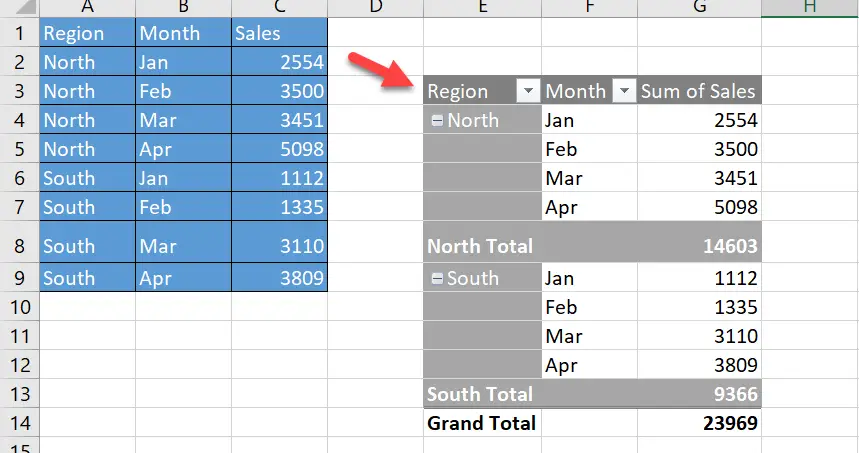
hvis du vil vite det grunnleggende om å lage ditt første Pivottabell, kan du lese blogginnlegget mitt nedenfor eller se På YouTube-videoen Min.
nå, tilbake yo vår nåværende situasjon med vårt datasett. Jeg har allerede opprettet Pivottabellen som oppsummerer mitt månedlige regionale salg. Så, for eksempel, celle G4 representerer Nord Salg i januar 2554.
Vise Drill Ned Data.
for å se de underliggende dataene I datasettet kan jeg bore ned eller trekke ut de enkelte postene.
- Høyreklikk i cellen der du vil se postene for
- Velg Vis Detaljer
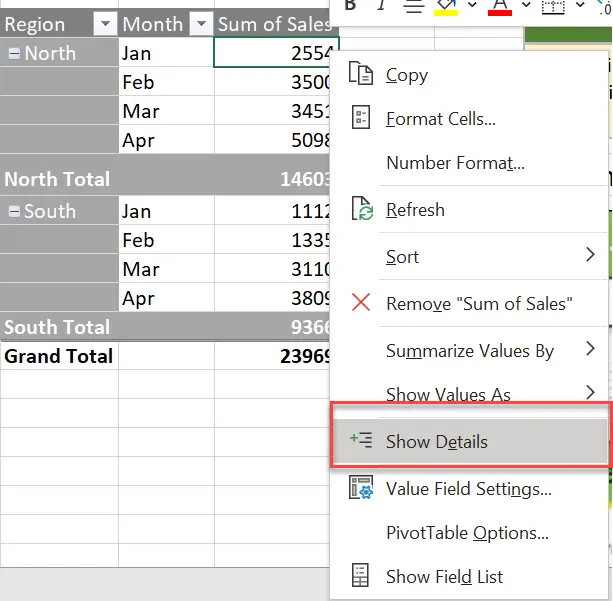
den underliggende dataposten eller postene vil bli pakket ut til et Nytt Excel-regneark i den gjeldende arbeidsboken. Dette er det enkleste eksempelet. Jeg har bare en underliggende rekord for denne figuren, som er hentet til et nytt regneark.
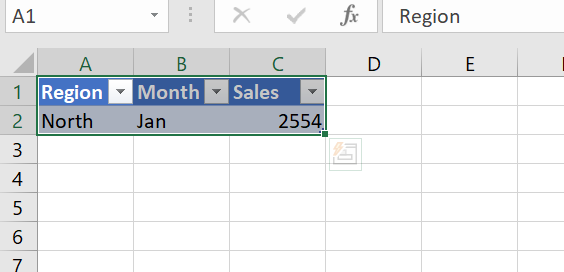
hvis Jeg bruker Pivottabellen til å endre visningen av dataene mine Til Et Totalt Salg per Område, ser sammendraget slik ut.
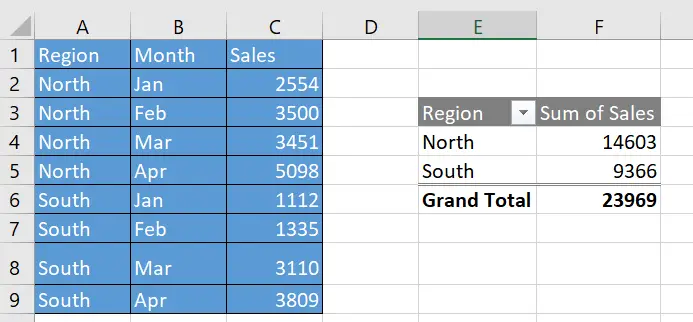
hvis jeg nå gjentar prosessen og høyreklikker På Sørsalget i celle F5, blir alle postene som utgjør dette tallet hentet ut. Gode ting riktig?.
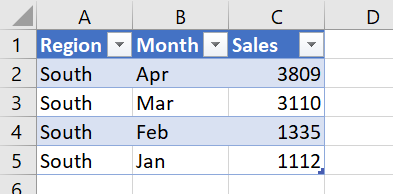
En Annen Metode For Boring Ned.
Så langt har Vi brukt høyreklikkmetoden for å trekke ut eller bore ned i postene som utgjør Vårt Pivottabell. Det er imidlertid et alternativ. Bare dobbeltklikk på cellen du vil bore inn. Så enkelt er det. Du får det samme resultatet ved høyreklikkmetoden. Det er egentlig bare et sporsmal om preferanse.
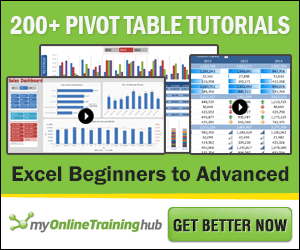
Hindre Bore Ned I En Pivottabell.
Nå har vi sett på å bore ned i Et Pivottabell, du vil kanskje ikke at brukerne skal ha tilgang til de underliggende datapostene. I så fall kan du faktisk hindre brukere fra å bore ned i den.
det er en liten innstilling vi kan endre for å forhindre dette.
- Velg Pivottabellen
- Gå Til Analyser-fanen på båndet
- Trykk På Alternativer-knappen i pivottabell-delen for å åpne alternativer-menyen
- gå Til data-fanen og fjern merket For Aktiver vis detaljer For å deaktivere denne funksjonen
nå er dette IKKE en ultra-sikker Måte.eller virkelig effektiv måte å hindre data drill ned hvis brukeren vet hva de gjør, Men Det Kan Bidra Til Å Hindre Generere Ekstra Regneark I Feil. Hvis du vil lese hele blogginnlegget på dette Eller se YouTube-Videoen min, klikker du på de relevante linkene nedenfor.